我們在使用電腦的過程中,有沒有發現有的時候本地連接連不上,而導致無法上網的問題。最近有用戶就反應,他在Win7電腦上上網的時候,發現本地連接連不上,而導致無法上網這一問題。遇到這樣的問題怎麼辦?現與大家分享一下Win7本地連接連不上的解決方法。
步驟如下:
1、當新安裝的電腦無法正常上網時,首先要做的是重新啟用一下“本地連接”:雙擊打開“計算機”,右擊左側“網絡”圖標,選擇“屬性”項。
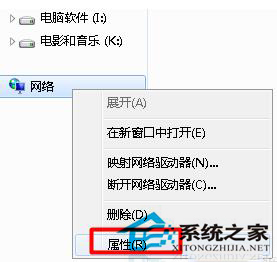
2、在打開的“網絡和共享中心”窗口中,點擊“更改適配器設置”按鈕。
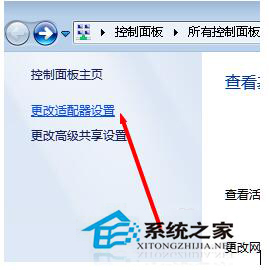
3、右擊“本地連接”,選項“禁用”項。
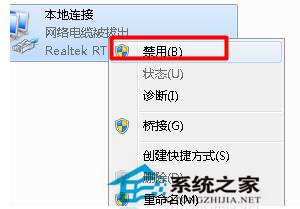
4、接著右擊“本地連接”,選擇“啟用”項。
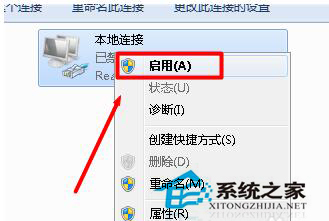
5、當然,如果以上操作方法較繁瑣的話,我們可以借用“大勢至USB監控程序”(直接百度搜索獲取下載地址)來實現快速啟用“本地連接”操作。
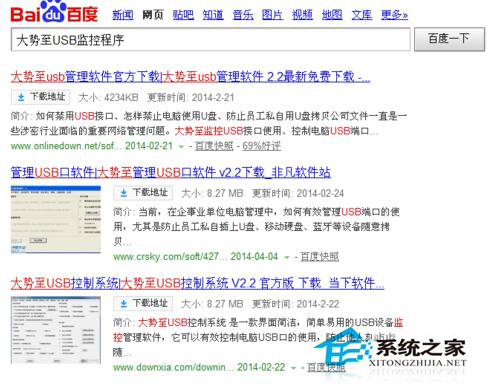
6、運行該軟件,在程序主界面中,勾選“禁用有線網卡”項。
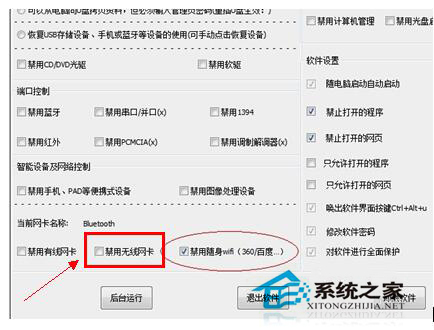
7、接著在取消勾選“禁用有線網卡”項即可。
Win7本地連接連不上的解決方法就介紹到這裡了。如果你們在使用電腦的時候,發現自己上不了網了,那估計也就是本地連接連不上了,那你不妨試一下上述的方法吧!我們正常上網的時候,都會通過本地連接來連接網絡然後進行上網的。